Innehållsförteckning
Problembeskrivning: När du i Windows 10 går till Starta > Inställningar > Konton > Lägg till någon annan i den här datorn Det här problemet uppstår även i rena Windows 10-installationer eller efter en Windows 10-uppdatering på både datorer och surfplattor.

Problemet med att inte kunna lägga till ett nytt konto verkar vara vanligt förekommande i Windows 10-enheter när du använder ett Microsoft-konto för att logga in på enheten.
I den här handledningen hittar du detaljerade instruktioner om hur du skapar ett nytt användarkonto med hjälp av kommandotolken eller alternativ för användarkonton i Windows 10.
Så här åtgärdar du problemet: Det går inte att lägga till ett nytt användarkonto i Windows 10 eller Windows 8/8.1.
Metod 1. Skapa ett nytt konto genom att använda alternativen för användarkonton.Metod 2. Skapa en ny användare genom att använda kommandotolken.Metod 1. Så här skapar du ett nytt konto i Windows 10 genom att använda alternativen för användarkonton
1. Kontrollera att du har loggat in på datorn med ett konto som har administratörsrättigheter.
2. Tryck samtidigt på Vinn + R för att öppna kommandorutan kör och skriv
- kontroll av användarlösenord2
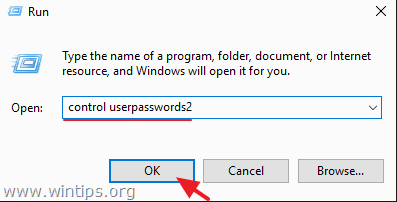
3. Klicka på Lägg till för att skapa den nya användaren.
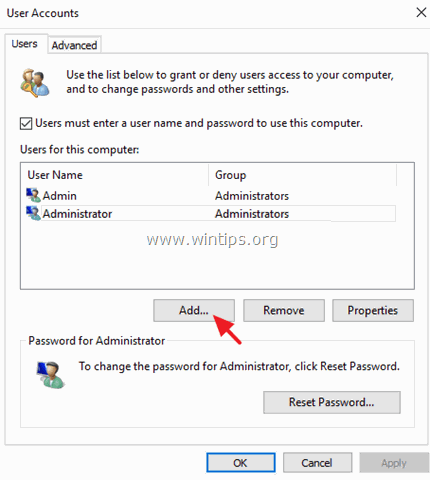
4. Välj sedan Logga in utan ett Microsoft-konto (rekommenderas inte).
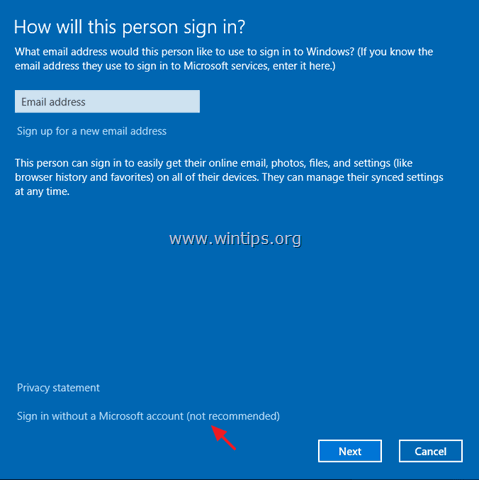
5. Klicka på Lokalt konto .
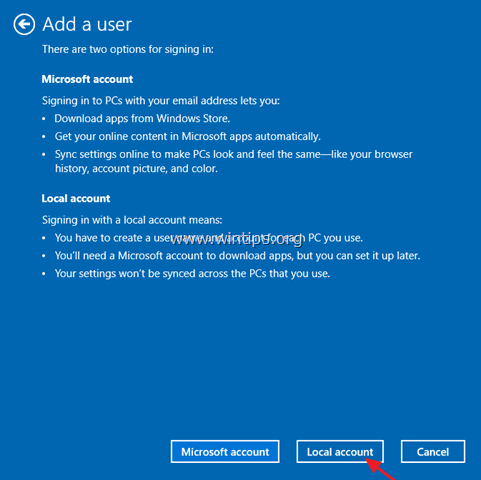
6. Skriv in den nya användarens autentiseringsuppgifter (användarnamn och lösenord) och tryck på Nästa .

7. Klicka på Slutförande på den sista skärmen.
8. Nu kan du logga ut (eller starta om) och logga in i Windows med det nya kontot. *
Du bör hittills ha skapat ett nytt lokalt konto på datorn med standardrättigheter, och dessutom:
- Om du vill ändra lösenordet för den nya användaren:
-
- Välj den nya användaren. Klicka på Återställ lösenordet knapp.
- Om du vill ge den nya användaren administrativa rättigheter, gör du så här:
1. Välj den nya användaren i listan över användare och välj Egenskaper .
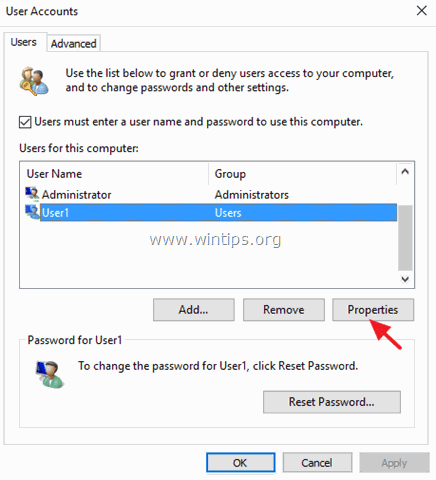
2. Kontrollera Administratör och klicka på OK .
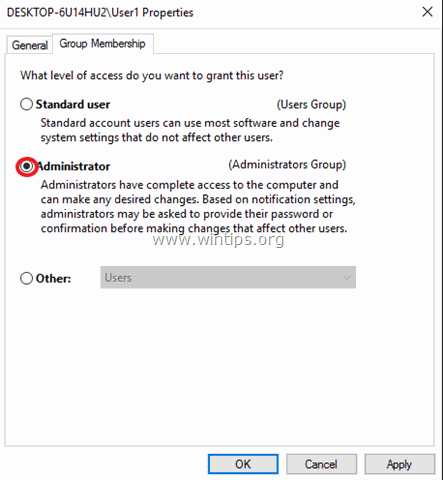
Metod 2. Skapa en ny användare i Windows 10 med hjälp av kommandotolken.
1. Högerklicka på Start-menyn och välj Kommandotolken (Admin).
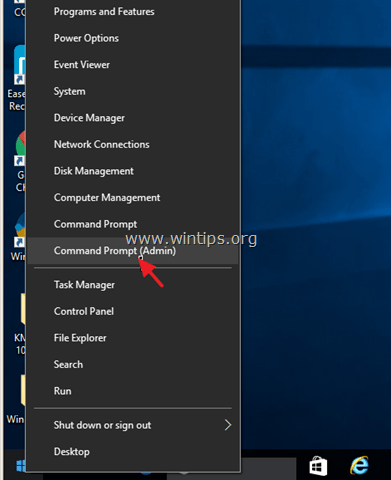
2. I kommandotolken skriver du följande kommando och trycker på Gå in på :
- net user < new-account-name > < nytt-konto-passord > /add
Om du t.ex. vill skapa ett nytt konto med användarnamn "User1" och lösenord "user523" måste du skriva:
- net user User1 user523 /add
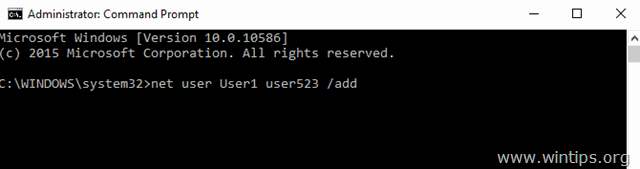
3. Om du vill ge den nya användaren administratörsrättigheter, ge följande kommando och tryck på Gå in på :
- net localgroup administratörer < new-account-name > /add
t.ex. i vårt exempel måste du skriva:
- net localgroup administrators User1 /add
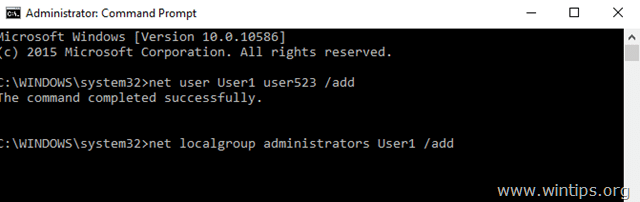
4. Stäng kommandotolken Fönster och starta om datorn för att logga in med ditt nya konto.
Låt mig veta om den här guiden har hjälpt dig genom att lämna en kommentar om dina erfarenheter. Gilla och dela den här guiden för att hjälpa andra.

Andy Davis
En systemadministratörs blogg om Windows





